Apache est le serveur Web open source le plus utilisé et le plus populaire sur Internet. Il peut être configuré et étendu de manière flexible à l'aide d'un grand nombre de modules. Ici, nous apprenons à installer le serveur Web Apache sur AlmaLinux ou Rocky Linux 8 à l'aide de la ligne de commande.
La plupart du temps, nous utilisons le serveur Web Apache en combinaison avec MySQL et PHP ou Perl ou Python pour créer un serveur LAMP (Linux, Apache, MySQL et P tels que PHP, Perl ou Python) pour exécuter divers CMS et autres applications Web. .
Étapes pour installer le serveur Web Apache sur Rocky Linux ou AlmaLinux 8
Si vous cherchez à configurer un serveur LAMP complet sur votre Linux, consultez notre article • Installer Apache, MySQL et PHP sur AlmaLinux 8/Rocky
1. Effectuer une mise à jour du système
Bien que ce ne soit pas nécessaire, ce sera une bonne idée de s'assurer que notre système est à jour avant d'installer Apache. Par conséquent, exécutez use DNF pour exécuter la commande de mise à jour :
sudo dnf update -y
2. Installez Apache HTTPd sur Rocky ou AlmaLinux 8
Eh bien, comme la plupart des systèmes d'exploitation Linux, nous n'avons pas besoin d'ajouter de dépôt tiers pour installer le serveur Apache-HTTPd. Utilisez simplement le gestionnaire de packages DNF pour récupérer les packages disponibles dans le dépôt AppStream et BaseOS du système pour installer Apache.
sudo dnf install httpd
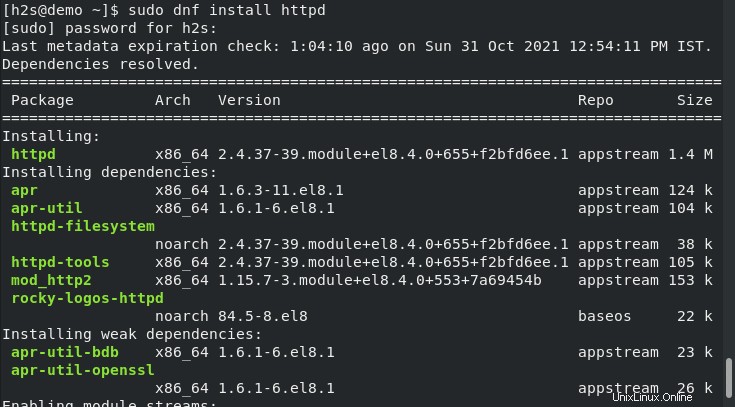
3. Démarrer et activer le service HTTPd
Une fois l'installation terminée, démarrons et activons le service de serveur Web Apache afin qu'il puisse démarrer automatiquement en cas d'arrêt soudain ou de redémarrage du système.
Démarrer le service
sudo systemctl start httpd
Activer
sudo systemctl enable httpd
Vérifier l'état
systemctl status httpd
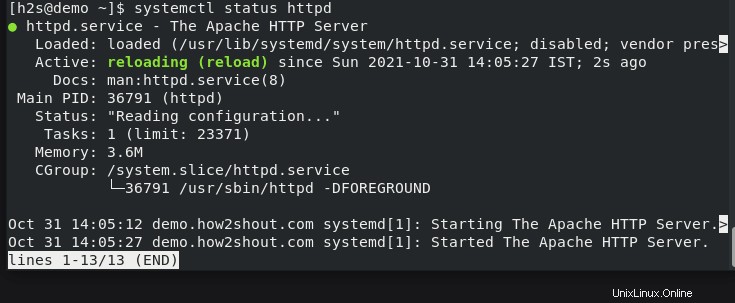
Pour arrêter, si vous le souhaitez, utilisez :
sudo systemctl stop httpd
4. Autoriser le port 80 dans le pare-feu sur AlmaLinux/Rocky 8
Pour accéder au serveur Web en dehors de notre système, nous devons ouvrir les ports 80 (http) et 443 (HTTPS) dans le pare-feu.
sudo firewall-cmd --zone=public --add-port=80/tcp sudo firewall-cmd --zone=public --add-port=443/tcp sudo firewall-cmd --reload
5. Utiliser - Page de test du serveur HTTP
Après l'installation, le serveur Apache est immédiatement prêt à l'emploi et s'exécute sur localhost sur le port 80 (le port standard du protocole HTTP). Pour vérifier cela, dans votre navigateur, tapez l'adresse du serveur Linux sur lequel vous avez installé le serveur Web Apache.
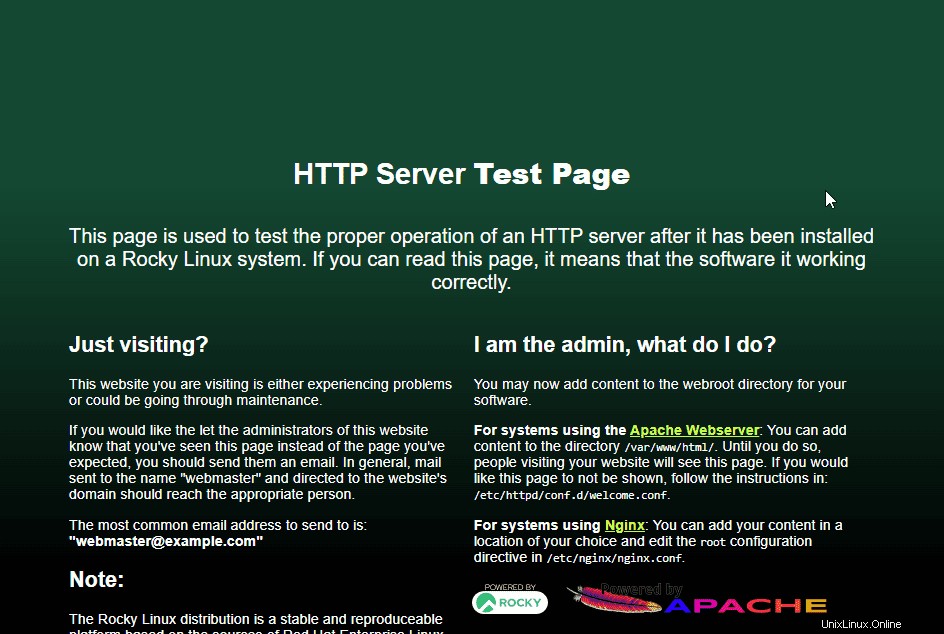
6. Stocker et accéder aux sites Web
Le contenu du serveur est enregistré dans un répertoire appelé "racine du document “. Cela signifie que le serveur Web Apache y recherche le (HTML ) fichiers à livrer. Dans Apache, le répertoire est :
/var/www/html/
Si vous y enregistrez des fichiers, vous pouvez y accéder en utilisant l'adresse IP du serveur :
http://localhost/ ou http://SERVER-IP_Address/
peut être appelée dans le navigateur. Lors de l'installation du serveur, la page index.html est y est stockée, une page de test HTML qui devrait maintenant être visible dans le navigateur, comme ici sous Firefox.
Si vous souhaitez fournir plusieurs sites Web différents via le serveur – ce qui est possible sans aucun problème - alors vous configurez généralement différents "hôtes virtuels ".